在日常使用中,我们经常会遇到需要使用移动数据下载应用程序的情况,特别是在没有wi-fi信号或急需某个应用时。然而,苹果手机默认情况下对流量下载有一定的限制,特别是针对大于200m的应用,通常只允许通过wi-fi下载。那么,如何在iphone上设置允许使用流量下载呢?以下将详细介绍具体的操作步骤。
一、开启蜂窝移动数据功能
首先,确保你的苹果手机已经开启了蜂窝移动数据功能。这是所有流量下载的前提。
1. 打开设置:解锁你的iphone,找到并点击“设置”应用程序。

2. 进入蜂窝移动网络:在设置界面中,点击“蜂窝移动网络”或“蜂窝数据”选项。
3. 开启蜂窝数据:确保“蜂窝数据”的开关是打开的。这样,你的手机就已经可以使用移动数据上网了。
二、允许app store使用蜂窝数据
接下来,需要确保app store也被允许使用蜂窝移动数据。
1. 找到应用程序使用蜂窝数据:在“蜂窝移动网络”或“蜂窝数据”界面中,向下滑动页面,找到“应用程序使用蜂窝数据”或类似的选项。
2. 允许app store使用蜂窝数据:在这个界面中,找到并点击“app store”选项,确保“app store”的开关是打开的。
三、调整app下载设置
为了更灵活地控制流量下载,你可以在app store的设置中进行调整。
1. 打开设置:再次打开“设置”应用程序。
2. 进入app store:在设置列表中找到并点击“app store”。
3. 设置app下载:在app store设置界面中,找到“app下载”选项。
4. 选择下载方式:在“app下载”选项中,你可以选择“始终允许”来允许通过蜂窝数据下载所有大小的应用,或者选择“超过200mb的应用使用wi-fi下载”来限制大应用的下载方式。
四、其他流量管理技巧
为了更好地管理流量使用,你还可以采取以下措施:
1. 开启低数据模式:在“蜂窝网络”选项中,开启“低数据模式”,这有助于减少应用程序的数据使用量。
2. 限制后台应用程序刷新:在“设置”>“通用”>“后台应用刷新”中,你可以禁用后台应用程序刷新,以减少不必要的流量消耗。
3. 自动下载优化:在“设置”>“app store”中,你可以关闭自动下载,或者选择仅更新应用程序,以避免在流量模式下自动下载大文件。

4. 禁用icloud云备份:在“设置”>“apple id”>“icloud”>“icloud云备份”中,你可以禁用icloud云备份,以减少数据使用量。
五、注意事项
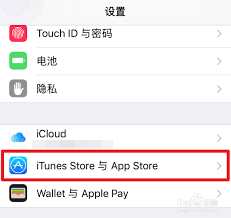
1. 流量套餐:使用流量下载会消耗你的数据流量,可能会产生额外费用。因此,在进行此类操作之前,请确保你的流量套餐足够使用,并且了解相关的数据使用政策。
2. 应用限制:对于一些大型应用或游戏,苹果可能会限制其只能通过wi-fi下载。如果确实需要使用流量下载,可以尝试一些非官方的方法,如重启手机或关闭后台不断运行的应用程序,但请注意,这些方法的效果可能因用户而异,且并非官方支持。
通过以上步骤,你就可以在iphone上设置允许使用流量下载应用程序了。希望这篇文章能帮助你更好地管理手机流量,享受更便捷的使用体验。






















